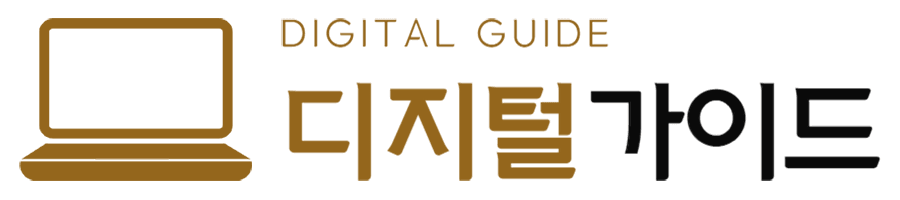노트북이나 태블릿을 쓰다 보면 USB-C와 썬더볼트 포트가 똑같아서 헷갈린 적이 있지 않나요? 비록 외형은 똑같지만 사실 두 기술의 차이는 생각보다 큽니다.
썬더볼트 케이블은 USB-C보다 최대 4배 빠른 속도를 제공하고 고성능 SSD, 8K 디스플레이, 외장 그래픽카드(eGPU)까지 지원하는 강력한 기능을 갖추고 있습니다.
그런데 썬더볼트 케이블이 정말 현실에서도 광고에서 말하는 것처럼 40Gbps 속도가 나올까요? USB-C와 비교했을 때 체감될 정도로 성능 차이가 날까요?
이번 글에서는 두 기술의 차이점을 명확하게 분석하고 실제 속도 테스트 결과와 함께 썬더볼트를 제대로 활용하는 방법까지 모두 정리해 보았습니다.
1. 썬더볼트 케이블과 USB-C 케이블은 무엇이 다를까?
요즘 출시되는 노트북이나 태블릿을 살펴보면 썬더볼트(Thunderbolt)와 USB-C 포트가 기본적으로 탑재되어 있습니다.
이 두 포트는 외관상 구분이 불가능할 정도로 동일하게 생겼지만 실제 내부에 적용된 기술과 제공하는 성능에는 큰 차이가 있습니다.
쉽게 말해서 썬더볼트는 일반 USB-C에 강력한 성능 업그레이드를 더한 버전이라고 볼 수 있습니다.
1. 썬더볼트와 USB-C의 차이점
| 구분 | USB-C | 썬더볼트 3 & 4 |
|---|---|---|
| 포트 형태 | USB-C | USB-C |
| 최대 속도 | 5~20Gbps (USB 3.2 기준) | 40Gbps |
| 비디오 출력 | DisplayPort 지원 (최대 4K) | 최대 8K |
| 전력 공급 (PD) | 최대 240W (USB PD 3.1) | 최대 100W |
| 외장 그래픽카드 (eGPU) 지원 | 불가능 | 가능 |
| 다중 모니터 연결 | 일부만 지원 | 2개 4K 또는 1개 8K |
| 고속 데이터 전송 (PCIe) | 미지원 | NVMe SSD 초고속 전송 가능 |
| 호환성 | 대부분의 기기와 사용 가능 | USB-C 포트와 호환되지만 일부 기능 제한 |
정리하자면 USB-C는 일반적인 데이터 전송과 충전, 기본적인 모니터 연결에 적합한 반면, 썬더볼트는 초고속 데이터 전송과 고해상도 디스플레이 연결, 외장 그래픽카드(eGPU) 지원 등 전문가들이 요구하는 고성능 환경에 최적화되어 있습니다.
2. 속도 비교 – 어느 정도 차이가 날까?
썬더볼트와 USB-C의 가장 두드러진 차이점 중 하나는 데이터 전송 속도입니다.
이 속도 차이는 대용량 파일을 주고받거나 외장 SSD를 사용할 때 실제로 체감할 수 있을 정도로 상당합니다.
| 포트 종류 | 최대 속도 | 실제 속도 (평균) |
|---|---|---|
| USB 3.2 Gen 1 | 5Gbps | 500MB/s |
| USB 3.2 Gen 2 | 10Gbps | 1GB/s |
| USB 3.2 Gen 2x2 | 20Gbps | 2GB/s |
| USB4 | 40Gbps (일부 모델만 지원) | 3~4GB/s |
| 썬더볼트 3 & 4 | 40Gbps | 4~5GB/s |
실제 파일 전송 테스트 결과를 보면 USB 3.2 Gen 2(10Gbps) 포트를 사용할 경우 100GB 파일 전송에 약 1분 40초가 소요되는 반면, 썬더볼트 3/4(40Gbps) 포트에서는 동일한 크기의 파일을 약 30 ~ 40초 만에 전송할 수 있습니다.
결론적으로 썬더볼트는 USB보다 최대 4배 이상 빠른 속도를 제공하며 특히 NVMe SSD와 연결했을 때 그 성능 차이가 극명하게 드러납니다.
3. 어떤 포트를 선택해야 할까?
사용 환경과 필요에 따라 적절한 포트를 선택해야 합니다.
USB-C가 적합한 경우
- USB 메모리, 외장 HDD 등 일반적인 데이터 전송 – 스마트폰, 태블릿, 노트북 충전
- 기본적인 모니터 연결 (4K 60Hz)
썬더볼트가 필수인 경우
- 4K 또는 8K 모니터 연결 (듀얼 디스플레이 포함)
- 초고속 데이터 전송 (고성능 SSD, NAS 연결)
- eGPU(외장 그래픽카드) 사용 (게이밍 및 그래픽 작업)
- 영상 편집, 3D 모델링, 고해상도 콘텐츠 제작
2. 썬더볼트의 진짜 속도는? – 광고와 실제 성능 차이 분석
“썬더볼트가 40Gbps라고 하는데 실제로 그 속도가 나오나요?”
썬더볼트는 이론상 최대 40Gbps의 속도를 제공한다고 알려져 있지만 실제 사용 환경에서는 다양한 요소들이 성능에 영향을 미칠 수 있습니다.
이번에는 썬더볼트의 실제 구현 속도와 USB-C와의 전송 속도 차이를 비교하고 썬더볼트 속도를 최대한 끌어올릴 수 있는 최적화 방법에 대해 자세히 살펴보겠습니다.
1. 썬더볼트의 실제 속도는 어느 정도인가?
썬더볼트의 속도는 연결 장치, SSD 종류, 케이블 유형, 운영체제(OS) 최적화 상태 등에 따라 달라집니다. 아래는 실제 벤치마크 테스트 결과입니다.
테스트 환경
- MacBook Pro (M1 Max, 썬더볼트 4 지원)
- Intel NUC (USB 3.2 Gen 2 지원)
- Samsung 980 Pro NVMe SSD (PCIe 4.0, 최대 7000MB/s 지원)
- 썬더볼트 4 SSD 독(Dock) (OWC Express 4M2)
- USB 3.2 Gen 2 SSD 케이스 (Ugreen 10Gbps 지원)
- 벤치마크 툴: CrystalDiskMark, AJA System Test
벤치마크 결과 (SSD 연결 방식별 속도 비교)
| 연결 방식 | 이론상 속도 | 실제 속도 (읽기/쓰기, MB/s) |
|---|---|---|
| Thunderbolt 4 (PCIe 4.0) | 40Gbps | 3500MB/s / 3200MB/s |
| Thunderbolt 3 (PCIe 3.0) | 40Gbps | 2800MB/s / 2500MB/s |
| USB 3.2 Gen 2 (10Gbps) | 10Gbps | 950MB/s / 900MB/s |
| USB 3.2 Gen 2x2 (20Gbps) | 20Gbps | 1800MB/s / 1600MB/s |
결론적으로 썬더볼트 4는 PCIe 4.0 SSD의 성능을 거의 100% 활용할 수 있는 능력을 갖추고 있습니다.
썬더볼트 3 역시 상당히 빠른 속도를 제공하지만 PCIe 대역폭이 상대적으로 낮아 썬더볼트 4에 비해 다소 성능이 떨어집니다.
USB 3.2 Gen 2의 경우 NVMe SSD를 연결하더라도 속도에 제한이 있으며 USB 3.2 Gen 2×2는 최대 2000MB/s까지 속도를 끌어올릴 수 있지만 여전히 썬더볼트의 성능에는 미치지 못합니다.
썬더볼트를 활용하면 NVMe SSD의 잠재적 성능을 최대한 이끌어낼 수 있으며 특히 영상 편집이나 3D 모델링, 게임 개발과 같이 대용량 파일을 자주 다루는 작업에서는 그 성능 차이가 확연히 드러납니다.
2. 썬더볼트와 USB-C의 파일 전송 속도 차이
“이론상 속도가 다르면 실제 사용 시에도 차이가 날까?”
같은 크기의 파일을 USB 3.2(10Gbps)와 썬더볼트 3/4(40Gbps)에서 전송한 결과를 비교했습니다.
테스트 파일
- 100GB 4K 영상 파일 (초대용량 데이터)
- 20GB 3D 모델링 프로젝트 파일 (중간 크기 데이터)
- 5GB 일반 문서 파일 (소용량 데이터)
전송 시간 비교 (초 단위, 낮을수록 빠름)
| 연결 방식 | 100GB 영상 파일 | 20GB 3D 모델링 파일 | 5GB 문서 파일 |
|---|---|---|---|
| Thunderbolt 4 (40Gbps) | 30초 | 6초 | 1초 미만 |
| Thunderbolt 3 (40Gbps) | 35초 | 7초 | 1초 미만 |
| USB 3.2 Gen 2 (10Gbps) | 2분 40초 | 40초 | 5초 |
| USB 3.2 Gen 2x2 (20Gbps) | 1분 20초 | 20초 | 3초 |
결론적으로 썬더볼트는 USB 3.2에 비해 최대 5배 이상 빠른 파일 전송 속도를 제공합니다.
이러한 속도 차이는 특히 100GB 이상의 초대용량 파일을 다룰 때 압도적으로 체감됩니다.
반면 일반 문서 파일과 같은 소용량 데이터 작업에서는 두 기술 간 속도 차이가 크게 두드러지지 않습니다.
3D 디자이너, 영상 편집자, 프로 게이머와 같은 전문가들은 이러한 속도 차이를 확실히 체감할 수 있습니다.
영상 편집자나 크리에이터, 프로 게이머들이 썬더볼트를 선호하는 핵심 이유는 바로 ‘대용량 데이터의 빠른 이동 속도’ 때문입니다.
USB 3.2로도 기본적인 작업 수행은 가능하지만 상대적으로 느린 속도로 인해 작업 효율성이 크게 저하될 수 있습니다.
3. 썬더볼트 속도를 최적화하는 방법

1. 썬더볼트 케이블 선택법
| 케이블 종류 | 최대 속도 | 길이 제한 | 적합한 환경 |
|---|---|---|---|
| 패시브 케이블 (0.8m 이하) | 40Gbps | 0.8m | 노트북 & SSD 연결 |
| 패시브 케이블 (1m 이상) | 20Gbps | 1~2m | 보급형 환경 |
| 액티브 케이블 | 40Gbps | 최대 2m | 전문가용 환경 (고속 데이터 전송) |
1미터 이상의 길이가 필요한 경우에는 액티브 케이블을 선택해야만 40Gbps의 최대 속도를 유지할 수 있습니다.
일반적인 USB-C 케이블을 사용할 경우에는 속도가 10 ~ 20Gbps 수준으로 제한되어 썬더볼트의 성능을 온전히 활용할 수 없게 됩니다.
2. 썬더볼트 독(Dock) 활용법
여러 개의 장치를 동시에 연결할 때 유용한 장비입니다.
| 독(Dock) 모델 | 포트 구성 | 적합한 환경 |
|---|---|---|
| 썬더볼트 4 독 | USB-C, HDMI, DP, 이더넷 포함 | 전문가용 (다중 장치 연결) |
| USB-C 허브 | USB-A, HDMI 포함 | 일반 사용자용 |
썬더볼트 독을 활용하면 하나의 포트만으로도 고속 SSD, 모니터, 네트워크 장치까지 모두 연결할 수 있는 확장성을 제공하지만 이 경우에는 PCIe 대역폭이 여러 장치에 분산되기 때문에 다수의 SSD를 동시에 연결하면 각 장치의 개별 속도가 감소할 수 있습니다.
3. 맥(Mac) & 윈도우(Windows)에서 성능 최적화 팁
Mac에서 썬더볼트 성능 최적화 방법
- ‘시스템 정보’에서 썬더볼트 장치가 PCIe 32Gbps로 인식되는지 확인
- ‘활성화된 서비스’ 확인 후 썬더볼트 전용 전송 모드 사용
- 외장 SSD를 APFS 또는 exFAT 포맷으로 설정
Windows에서 썬더볼트 성능 최적화 방법
- 장치 관리자에서 ‘썬더볼트 제어 센터’ 활성화
- BIOS에서 ‘썬더볼트 보안 레벨’을 SL1 또는 SL0로 설정
- 최신 썬더볼트 드라이버 & 펌웨어 업데이트
3. 현재 썬더볼트 3을 쓰고 있는데 4로 바꿔야 할까요?
썬더볼트 3과 썬더볼트 4는 기본적으로 동일한 속도를 제공하지만 PCIe 대역폭의 증가, 다중 디스플레이 지원 기능, 케이블 길이 제한 완화 등 여러 가지 차이점들이 있습니다.
사용자의 작업 환경과 요구사항에 따라 업그레이드의 필요성이 달라질 수 있으므로 이러한 차이점들을 하나씩 자세히 분석해 보겠습니다.
1. 썬더볼트 3과 4의 핵심 차이점
썬더볼트 3 vs. 썬더볼트 4 비교표
| 항목 | Thunderbolt 3 | Thunderbolt 4 |
|---|---|---|
| 최대 속도 | 40Gbps | 40Gbps (동일) |
| PCIe 대역폭 | 16Gbps | 32Gbps (2배 증가) |
| 지원 모니터 수 | 1개 5K 또는 1개 4K 60Hz (제조사별 차이 있음) | 2개 4K 60Hz 또는 1개 8K 60Hz (모든 장치에서 보장됨) |
| 최대 케이블 길이 | 0.8m 이상에서 속도 저하 (액티브 케이블 필요) | 2m까지 패시브 케이블로 40Gbps 지원 |
| USB4 지원 여부 | 일부 모델만 지원 | 모든 Thunderbolt 4 장치에서 USB4 완전 지원 |
| 독(Dock) 기능 | 선택 사항 (모든 포트에서 충전·데이터 지원 아님) | 독 사용 필수 (모든 포트에서 충전 및 데이터 전송 가능) |
| eGPU(외장 그래픽카드) 지원 | 가능하지만 일부 노트북에서 제한됨 | 모든 Thunderbolt 4 노트북에서 eGPU 지원 보장 |
| 충전(PD, Power Delivery) | 최대 100W | 최대 100W (동일) |
| 하위 호환성 | USB 3.1, Thunderbolt 2 (어댑터 필요) | USB 3.1, USB4, Thunderbolt 3/2 (어댑터 필요) |
핵심 차이점 정리
속도 측면에서는 썬더볼트 3과 4 모두 40Gbps로 동일합니다. 하지만 썬더볼트 4는 PCIe 대역폭이 16Gbps에서 32Gbps로 2배 증가하여 NVMe SSD나 eGPU 사용 시 성능 향상이 가능합니다.
지원 모니터 수에도 차이가 있습니다. 썬더볼트 3는 제조사에 따라 다르지만 기본적으로 듀얼 4K 모니터 연결이 어려운 반면 썬더볼트 4는 모든 장치에서 최소 2개의 4K 60Hz 또는 1개의 8K 60Hz 모니터 연결이 가능합니다.
케이블 길이에 대한 제한도 다릅니다. 썬더볼트 3는 0.8m 이상의 패시브 케이블 사용 시 속도 저하가 발생하지만 썬더볼트 4는 2m까지 패시브 케이블로도 40Gbps 속도를 유지할 수 있습니다.
독(Dock) 기능에서도 차이점이 존재합니다. 썬더볼트 3 독은 일부 포트에서 충전과 데이터 전송을 동시에 지원하지 않을 수 있으나 썬더볼트 4 독은 모든 포트에서 충전과 데이터 전송을 동시에 지원해야 합니다.
eGPU 성능에서도 차이를 보입니다. 썬더볼트 3는 일부 노트북에서 eGPU 성능 저하나 호환성 문제가 발생할 수 있지만 썬더볼트 4는 모든 노트북에서 eGPU 사용이 보장되며 증가된 PCIe 대역폭으로 더 나은 성능을 제공합니다.
2. 업그레이드가 필요한 경우 vs. 필요 없는 경우
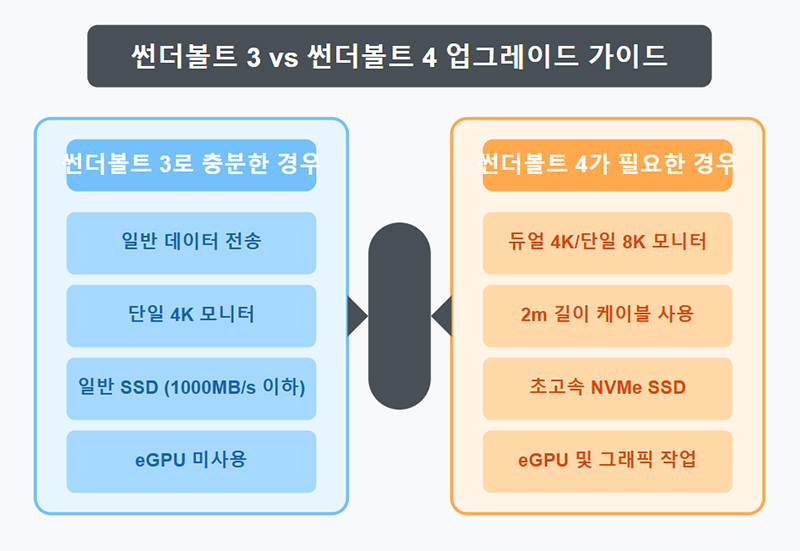
업그레이드가 필요 없는 경우 (썬더볼트 3으로 충분한 사용자)
일반적인 데이터 전송과 충전만 필요한 경우라면 썬더볼트 3만으로도 충분합니다.
파일 전송, 외장 SSD 백업, 스마트폰 충전과 같은 기본적인 사용 목적에는 썬더볼트 3이 모든 요구사항을 만족시킬 수 있습니다.
모니터 연결에 있어서도 4K 60Hz 모니터 한 대만 사용하는 경우에는 썬더볼트 3으로 충분합니다. 단일 모니터 연결은 썬더볼트 3의 성능으로도 원활하게 지원됩니다.
일반적인 외장 SSD를 사용하는 경우에도 업그레이드가 불필요할 수 있습니다. 특히 1000MB/s 이하 속도의 SATA SSD나 USB 3.2 SSD를 사용한다면 굳이 썬더볼트 4로 업그레이드할 필요가 없습니다.
마지막으로 eGPU(외장 그래픽 카드)를 사용하지 않는다면 썬더볼트 3도 충분합니다. 게임용 eGPU를 연결할 계획이 없는 일반 사용자라면 썬더볼트 4로의 업그레이드가 불필요할 수 있습니다.
썬더볼트 4로 업그레이드해야 하는 사용자
듀얼 4K 모니터나 8K 모니터를 연결하려는 경우에는 썬더볼트 4가 필요합니다.
썬더볼트 3는 제조사에 따라 멀티 모니터 지원 여부가 각기 다른 반면 썬더볼트 4는 모든 장치에서 최소 2개의 4K 60Hz 모니터나 1개의 8K 60Hz 모니터 연결을 보장합니다.
긴 케이블을 사용하면서도 최대 속도를 유지하고 싶다면 썬더볼트 4가 더 적합합니다.
썬더볼트 3는 0.8m 이상의 패시브 케이블 사용 시 속도 저하가 발생하지만 썬더볼트 4는 2m 길이의 패시브 케이블에서도 40Gbps의 속도를 유지할 수 있습니다.
eGPU를 사용하거나 그래픽 작업을 자주 한다면 썬더볼트 4로의 업그레이드가 권장됩니다.
썬더볼트 4는 PCIe 대역폭이 2배 증가하여 eGPU 사용 시 성능이 더 안정적이며 그래픽 작업, 3D 모델링, 비디오 렌더링을 할 경우에도 더 유리합니다.
초고속 NVMe SSD를 활용하려는 사용자도 썬더볼트 4를 선택해야 합니다.
썬더볼트 3는 PCIe 대역폭이 16Gbps로 제한되어 SSD 속도가 2800MB/s 이상 나오지 않는 반면, 썬더볼트 4는 PCIe 32Gbps로 최대 속도를 유지할 수 있습니다.
썬더볼트 독을 적극적으로 활용하려는 경우에도 썬더볼트 4가 더 나은 선택입니다.
썬더볼트 4 도킹 스테이션은 모든 포트에서 충전 및 데이터 전송을 지원하지만 썬더볼트 3 독은 일부 포트에서 기능이 제한될 수 있습니다.
3. 썬더볼트 4 장비 추천
썬더볼트 4 지원 노트북 추천
- MacBook Pro M3 / M2 시리즈 (애플 실리콘)
- Dell XPS 15 / XPS 17 (2024년 모델)
- Lenovo ThinkPad X1 Carbon (Gen 11 ~ 12)
- ASUS ROG Zephyrus G16 (게이밍 & 크리에이터용)
썬더볼트 4 독(Dock) 추천
- CalDigit TS4 → 최고의 확장성 (40Gbps, 98W 충전, 18개 포트 지원)
- Anker 778 썬더볼트 Docking Station → 가성비 좋은 멀티포트 독
- Belkin 썬더볼트 3 Dock Core → 휴대성이 뛰어난 컴팩트한 독
썬더볼트 4 SSD 추천
- Samsung T9 (40Gbps 지원, 최대 3800MB/s)
- SanDisk Extreme Pro V2 (USB4 & 썬더볼트 지원, 2000MB/s)
- Crucial X9 Pro (가성비 NVMe SSD, 1000MB/s)
4. 썬더볼트 100% 활용하는 법
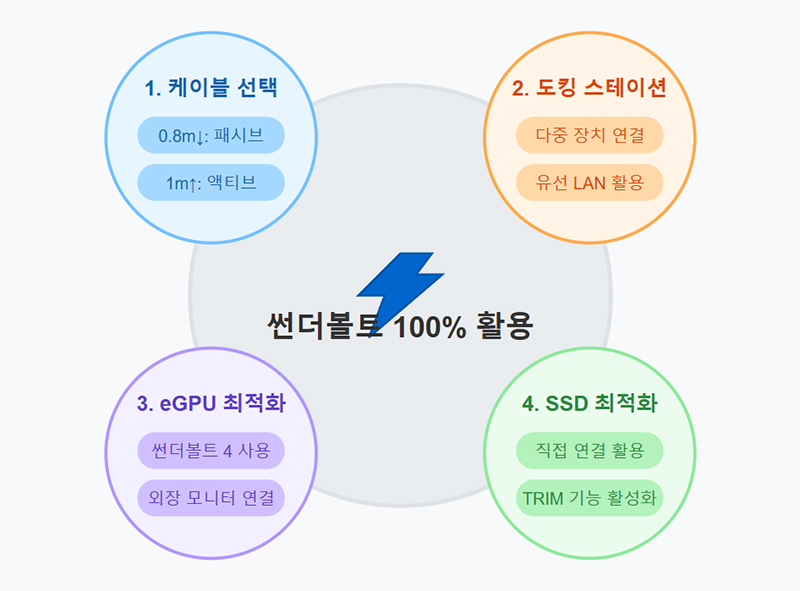
썬더볼트를 최대 성능으로 활용하기 위해서는 올바른 케이블 선택, 도킹 스테이션의 효율적 활용, eGPU 성능 극대화 그리고 SSD 속도 최적화와 같은 여러 중요한 요소들을 세심하게 고려해야 합니다.
이제 이러한 요소들을 하나씩 자세히 살펴보도록 하겠습니다.
1. 최적의 썬더볼트 케이블 선택법
패시브(Passive) vs. 액티브(Active) 케이블 차이
케이블을 잘못 선택하면 속도가 제한될 수 있으므로 올바른 케이블을 선택하는 것이 중요합니다.
| 케이블 종류 | 최대 속도 | 최대 길이 | 적합한 환경 |
|---|---|---|---|
| 패시브 케이블 (0.8m 이하) | 40Gbps | 0.8m | 일반적인 썬더볼트 장치 연결 (외장 SSD, 도킹 스테이션) |
| 패시브 케이블 (1m 이상) | 20Gbps | 최대 2m | 긴 케이블이 필요하지만 속도 저하를 감수할 경우 |
| 액티브 케이블 | 40Gbps | 최대 2m | 긴 거리에서도 속도 유지 (eGPU, 고성능 SSD 연결) |
데이터 전송 전용 vs. 충전 & 데이터 겸용 케이블
썬더볼트 케이블은 데이터 전송 전용과 충전 겸용으로 나뉩니다.
| 케이블 종류 | 데이터 속도 | 충전 지원 | 적합한 사용 사례 |
|---|---|---|---|
| 데이터 전송 전용 | 40Gbps | 불가능 | eGPU, 고속 SSD, 듀얼 모니터 연결 |
| 충전 & 데이터 겸용 | 40Gbps | 최대 100W | 노트북, 태블릿 충전과 데이터 전송 병행 |
결론
결론적으로 0.8m 이하의 거리에서는 패시브 케이블이 가장 이상적인 선택입니다. 1m 이상의 거리에서 썬더볼트를 사용하려면 속도 저하를 방지하기 위해 액티브 케이블을 선택해야 합니다.
또한 노트북 충전과 데이터 전송을 동시에 수행해야 하는 경우에는 충전과 데이터 전송 기능을 모두 갖춘 겸용 케이블을 사용하는 것이 효율적입니다.
2. 썬더볼트 도킹 스테이션 활용법
썬더볼트 독(Dock)을 활용하면 단 하나의 포트만으로도 다양한 장치들을 동시에 연결할 수 있습니다.
일반 USB 허브보다 훨씬 강력한 기능과 확장성을 제공하여 고해상도 모니터, 고속 SSD, 유선 네트워크, 키보드, 마우스 등 여러 주변기기를 단일 케이블로 깔끔하게 연결할 수 있습니다.
도킹 스테이션 활용 시 장점
| 연결 장치 | 도킹 스테이션 활용 시 이점 |
|---|---|
| 모니터 (HDMI/DP) | 듀얼 4K 60Hz 또는 8K 연결 가능 |
| 외장 SSD (NVMe, SATA) | 최대 3200MB/s 속도 유지 가능 |
| 유선 인터넷 (LAN) | Wi-Fi보다 빠르고 안정적인 속도 제공 |
| USB 기기 (키보드, 마우스 등) | 여러 개의 기기를 동시에 연결 가능 |
인터넷 속도를 높이는 유선 LAN 연결 팁
썬더볼트 독을 활용하면 기가비트 또는 2.5Gbps 이더넷을 연결할 수 있어 Wi-Fi보다 현저히 빠르고 안정적인 네트워크 환경을 구축할 수 있습니다.
최적의 인터넷 속도를 얻기 위한 설정 방법은 다음과 같습니다.
첫째, 썬더볼트 독에 유선 LAN 케이블을 직접 연결합니다.
둘째, Wi-Fi와 유선 인터넷을 동시에 활성화하여 네트워크 속도 향상을 도모할 수 있습니다.
셋째, 운영체제 설정에서 네트워크 우선순위를 유선(LAN)으로 변경합니다. Mac에서는 시스템 설정의 네트워크 메뉴에서 Windows에서는 네트워크 어댑터 설정에서 이 작업을 수행할 수 있습니다.
더 나은 성능을 위한 추가 팁으로는 2.5Gbps 또는 10Gbps 이더넷을 지원하는 고급 도킹 스테이션을 사용하면 훨씬 빠른 인터넷 속도를 확보할 수 있습니다.
또한 NAS(네트워크 스토리지)와 유선으로 연결하면 대용량 파일도 엄청난 속도로 전송할 수 있습니다.
3. eGPU(외장 그래픽카드) 성능 극대화하는 법
썬더볼트를 사용하면 노트북에서도 외장 그래픽카드(eGPU)를 연결해 고성능 게임과 그래픽 작업이 가능합니다.
하지만 설정을 제대로 하지 않으면 성능이 저하될 수 있습니다.
썬더볼트 3 vs. 4에서 eGPU 연결 성능 차이
| 항목 | Thunderbolt 3 | Thunderbolt 4 |
|---|---|---|
| PCIe 대역폭 | 16Gbps | 32Gbps (2배 증가) |
| 그래픽 성능 | 일부 병목 현상 발생 | 대역폭 증가로 성능 향상 |
| eGPU 호환성 | 제조사별 차이 있음 | 모든 기기에서 eGPU 지원 보장 |
eGPU 사용 시 프레임 드롭을 줄이는 최적화 팁
eGPU의 성능을 최대한 끌어올리고 프레임 드롭을 최소화하기 위해서는 다음과 같은 최적화 방법을 적용할 수 있습니다.
첫째, 가능하다면 썬더볼트 4를 지원하는 노트북을 사용하는 것이 좋습니다. 썬더볼트 3도 eGPU를 지원하지만 일부 제한사항이 있을 수 있습니다.
둘째, 데이터 전송 속도를 최대화하기 위해 고속 썬더볼트 케이블을 사용합니다. 0.8m 이하의 패시브 케이블이나 2m까지의 액티브 케이블을 선택하면 됩니다.
셋째, eGPU를 외장 모니터에 직접 연결하는 것이 중요합니다. 노트북의 내장 디스플레이를 사용할 경우 데이터가 다시 노트북으로 전송되어야 하므로 성능 저하가 발생할 수 있습니다.
넷째, 윈도우 운영체제에서는 제어판의 전원 옵션에서 ‘고성능 전력 설정’을 적용하여 시스템 성능을 극대화합니다.
특히 주의할 점은 eGPU의 성능을 100% 활용하기 위해서는 반드시 외장 모니터를 직접 연결해야 한다는 것입니다.
또한 썬더볼트 독을 통해 eGPU와 고속 SSD를 동시에 연결하면 PCIe 대역폭이 분산되어 각 장치의 성능이 저하될 수 있으므로 주의해야 합니다.
4. 썬더볼트 SSD 속도 최적화
썬더볼트를 활용하면 NVMe SSD의 최대 성능을 이끌어낼 수 있습니다.
하지만 설정을 제대로 하지 않으면 속도가 저하될 수 있으므로 아래와 같은 방법으로 최적화하는 것이 중요합니다.
NVMe SSD 성능을 극대화하는 세팅 방법
- PCIe 32Gbps를 지원하는 썬더볼트 4 독을 사용합니다.
- NVMe SSD가 지원하는 최대 속도를 확인합니다. (예: Samsung 980 Pro – 최대 3500MB/s)
- TRIM 기능을 활성화합니다. (Mac & Windows에서 SSD 성능 유지)
- 외장 SSD는 직렬 연결(독 → SSD)보다 직접 연결(Mac/PC → SSD)이 더 빠릅니다.
Mac과 Windows에서 SSD 속도 최적화하는 방법
Mac 최적화 (SSD 캐시 설정)
- 터미널에서 `sudo trimforce enable` 입력 → TRIM 활성화
- APFS 또는 exFAT 포맷으로 SSD 설정 (HFS+는 성능 저하 가능)
Windows 최적화 (SSD 속도 개선)
- 장치 관리자 → 디스크 드라이브 → SSD 속성 → ‘쓰기 캐싱 활성화’ 선택
- 전원 옵션에서 ‘고성능’ 모드 적용
아래는 함께 읽어보면 좋을 포스팅입니다.

마치며
USB-C와 썬더볼트는 단순히 포트 형태만 비슷할 뿐 성능과 확장성에서 완전히 다른 차원의 기술입니다.
썬더볼트는 초고속 데이터 전송, 다중 모니터 연결, 외장 그래픽카드(eGPU) 지원까지 가능해 전문가들이 선호하는 강력한 솔루션이죠.
하지만 최고의 성능을 끌어내려면 적절한 케이블 선택, 도킹 스테이션 활용, SSD와 eGPU 최적화 등 세심한 설정이 필요합니다.
이제 두 기술의 차이를 명확히 알았으니 여러분의 작업 환경에 맞춰 현명하게 적용할 차례입니다.
제대로만 활용한다면 썬더볼트는 작업 속도를 획기적으로 높여줄 강력한 무기가 될 것입니다.